探索 LPagery:WordPress 批量頁面創建器
已發表: 2023-07-14假設您擁有一家在多個城市設有分店的商店,並且您希望在 WordPress 網站上為每個分店提供獨特的詳細信息。 為每個城市創建單獨的頁面將是一項乏味的工作。 您的 WordPress 網站需要的是批量頁面創建器。
在本文中,我將向您介紹一個名為 LPagery 的出色插件,它可以讓您擺脫批量創建和更新動態登錄頁面的苦差事。
使用 LPagery 快速創建批量頁面
LPagery 可幫助您以最少的設置在 WordPress 網站上創建數百或數千個批量頁面。 您和您的營銷團隊只需幾分鐘即可添加新頁面,從而節省大量時間。
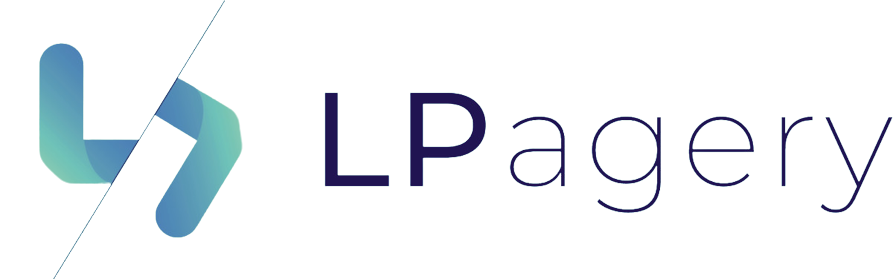
LPagery 的工作原理是使用您創建的模板頁面,其中包含代表源數據中的列的佔位符 - CSV 文件、XLSX 文件或 Google 表格。 當您導入或同步時,LPagery 文件會自動創建與行一樣多的頁面,並填充關聯的佔位符。 LPagery 還支持創建帖子和自定義帖子類型 (CPPT)。 就像魔術一樣,您的內容被創建了。 您想要更改所有創建的頁面/帖子的佈局或需要更改頁面上的內容嗎? 借助我們的更新功能,這很容易實現!
如何使用 LPagery
LPagery 使用起來超級簡單。 我將介紹基本用法並討論一些高級功能。 LPagery 適用於所有流行的頁面構建器和主題; 我將在本文中使用 Elementor 演示該插件。
安裝
首先,您需要在他們的網站上獲取 LPagery 插件。
獲得插件後,請像往常一樣在 WordPress 網站上安裝並激活它。 系統會提示您輸入許可證密鑰,並且該插件會自動向下滾動頁面以幫助您執行此操作。
激活插件後,您將在 WordPress 管理欄中看到 LPagery 的項目。 您可以直接從儀表板開始快速創建批量登錄頁面。
但首先,您需要設置一個用於導入的 CSV 文件。
第 1 步:設置 CSV 文件
您需要做的第一件事是創建一個 CSV 文件或電子表格來保存您的數據。 這可以是一個只有幾列的簡單文件。 您可以使用 CSV 文件、XLSX 文件,甚至可以從 Google 表格導入數據。
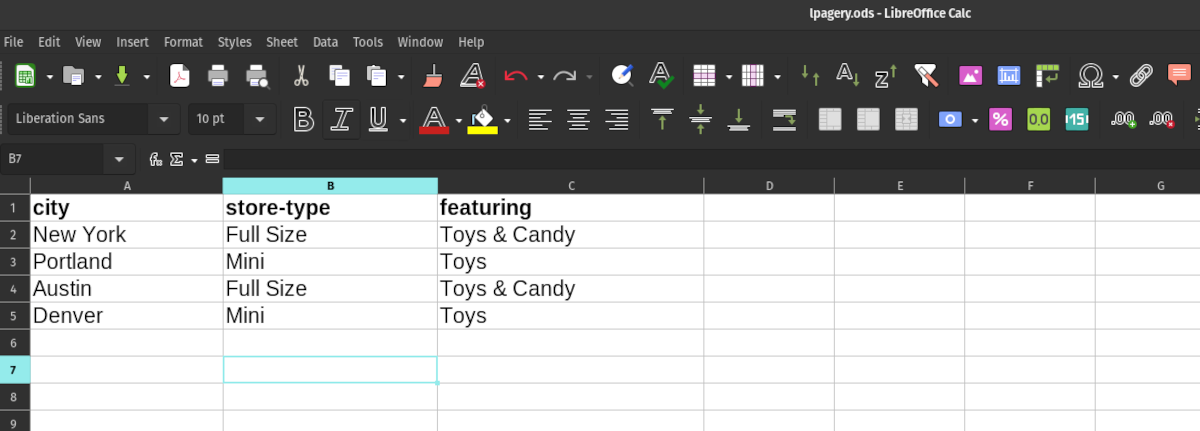
例如,假設您在美國有一家玩具連鎖店。 有些商店面積寬敞,商品琳瑯滿目。 其他的是迷你亭式商店,裡面有玩具。 您可以設置三列:
城市:商店的位置
商店類型:大型商店還是迷你商店?
特色:商店有什麼特色?
然後,您可以根據需要為所有位置填寫盡可能多的行。 當我們在 WordPress 中創建模板頁面時,這些列標題將充當標籤。
第2步:創建模板頁面
現在您已經有了電子表格文件,您可以設置模板頁面。 該模板頁面是使該過程更加高效的因素之一。 每個批量頁面都將遵循此模板,因此您不必耗費您的大腦或您的團隊來設計數百頁的佈局。
在 WordPress 中,像平常一樣創建一個新頁面。 我們可以使用我們的列標題之一作為標題,例如city 。 這將幫助您在批量創建過程後快速找到正確的頁面。 在我們的示例中,我們可以創建一個名為{city} Store的頁面。
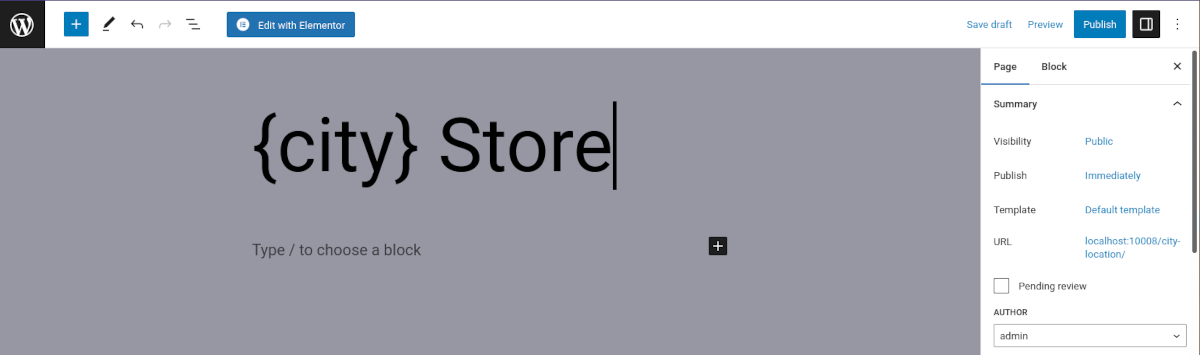
保存頁面。
第三步:設計模板頁面
此時,您可以使用您喜歡的任何方法來設計頁面佈局。 LPagery 可與任何主題或頁面構建器配合使用。 在本示例中,我使用了 Elementor。
LPagery 的部分優點在於您可以將標籤從列標題添加到頁標題。 當您導入 CSV 文件時,LPagery 將使用該數據創建所有獨特的頁面。
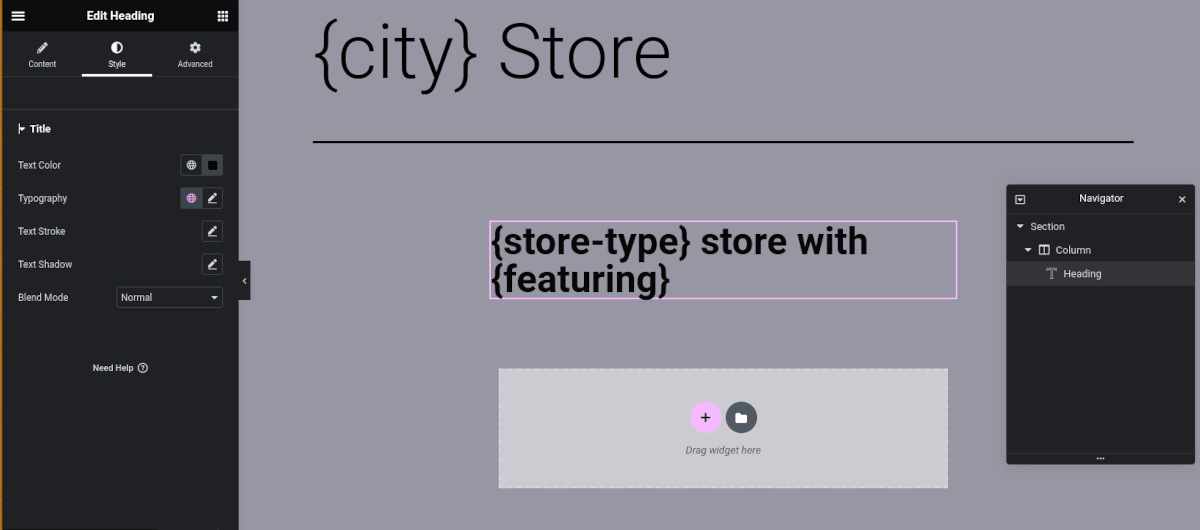
因此,如果我們在頁面上添加帶有 {featuring} 的 {store-type}作為標題,它將自動翻譯,我們很快就會看到。
您可以在 Elementor 中根據需要創建簡單或複雜的佈局。 LPagery 為您創建的所有頁面都將遵循您的模板。 保存您的頁面並返回到管理儀表板中的 LPagery 菜單。
第 4 步:創建登陸頁面
現在模板已創建,是時候導入數據並創建實際頁面了。 在 LPagery 菜單中,選擇您的模板頁面。 如果您想以這種方式組織您的網站,您還可以選擇父頁面。 此外,您還可以設置自定義 URI slug 並選擇類別和標籤。

是時候選擇 CSV 文件或 Google 表格了,或者您甚至可以使用 Radius 功能,根據您設置的參數自動選擇城市。 單擊“下一步”時,將彈出一個模式,顯示將創建的頁面列表。
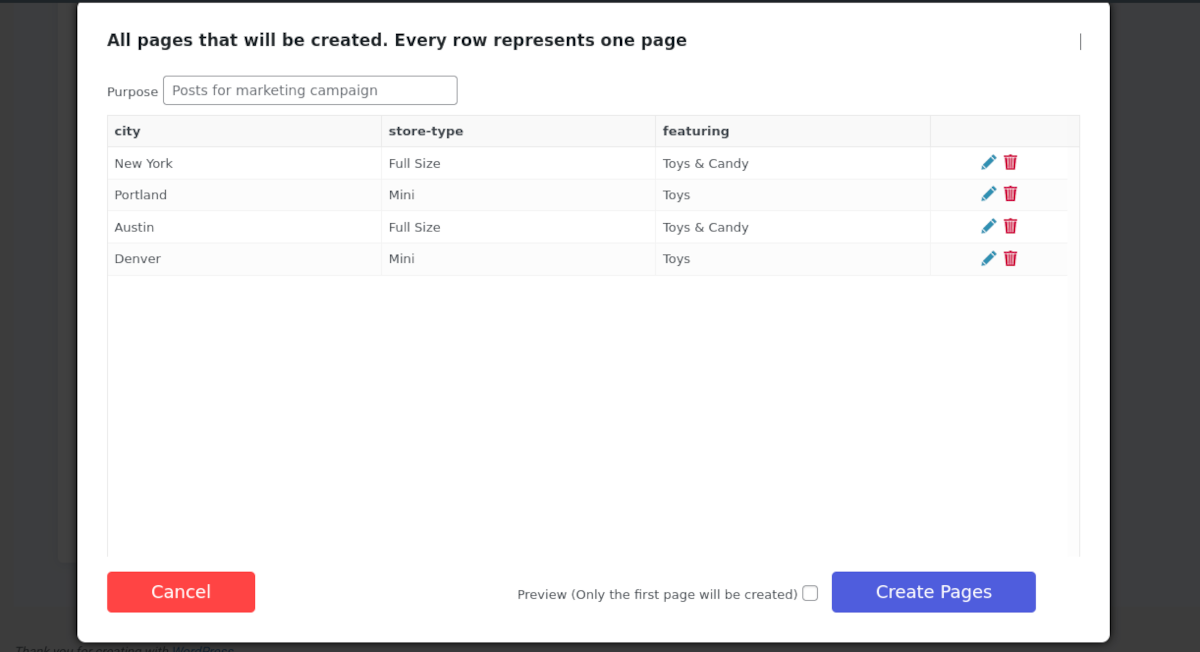
如果一切正常,請單擊“創建頁面”。 您將被引導查看新頁面,並且該鏈接會將您帶到頁面列表菜單。
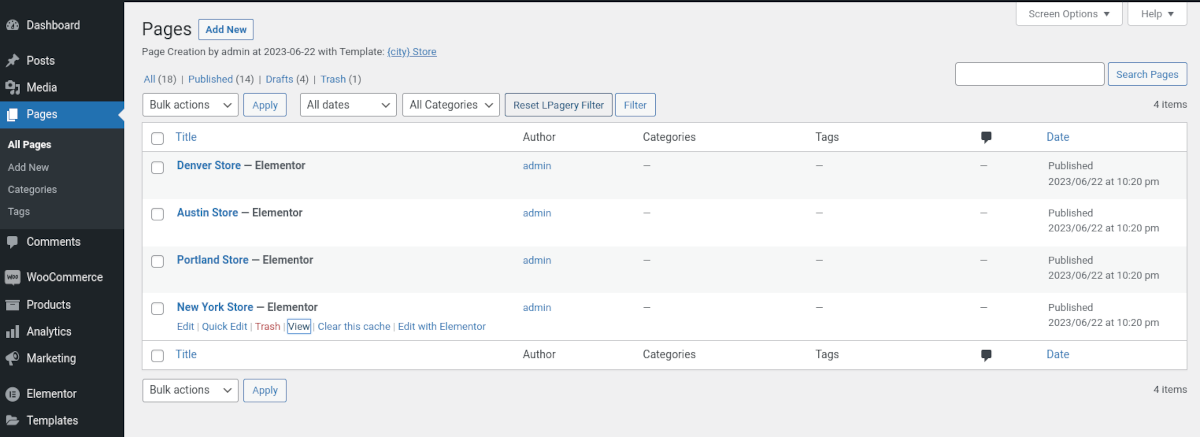
將鼠標懸停在任何頁面上並單擊“查看”以查看結果如何。
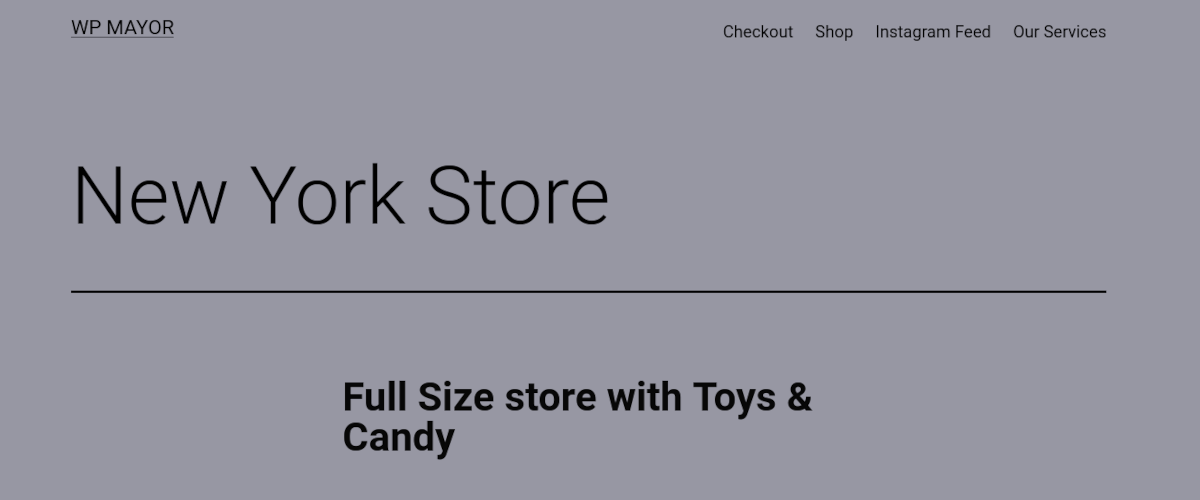
從這裡,您可以編輯頁面並為每個位置添加更多詳細信息。 如果您有整個團隊在這些頁面上工作,這尤其方便。 您會知道每個人都使用相同的模板進行工作,因此您的佈局、風格和品牌已經融入其中。
這就是使用 LPagery 創建批量頁面是多麼容易。
附加功能
我已經提到了導入 Google 表格的功能,但讓我們看看專業版中包含的更多功能。
圖像處理
如果您對為您創建批量頁面的前景感到興奮,那麼您將翻轉圖像處理功能。 您不僅可以在每個頁面上擁有唯一的圖像,LPagery 還會在 alt 標籤中填寫關鍵字並提供元數據。 只需將圖像上傳到媒體庫並在 CSV 文件中輸入數據即可。
使用 Spintax 的動態內容
您可能已經註意到,我創建的示例頁面上的標題內容是相同的。 但是,如果您可以為各個頁面安排獨特的標題呢? 例如,假設您想要一個形容詞來描述您的商店,例如“最好的”。 您可以使用 Spintax 讓頁面顯示一系列形容詞,例如“最好的”、“最偉大的”或“最時髦的”,而不是讓每個頁面都使用“最好的”。
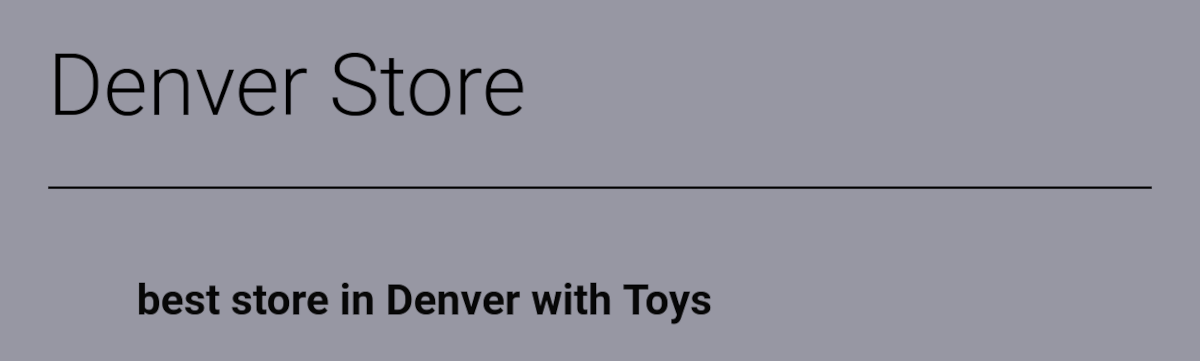
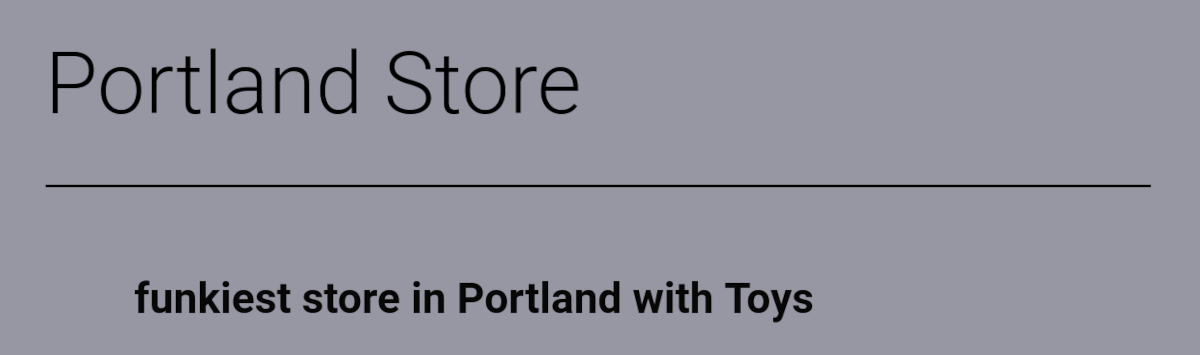
專業版獨有的功能包括:
- 支持自定義帖子類型
- 谷歌表格同步
- 自定義 URI 編輯器
- 將類別和父級分配給頁面
- 半徑特徵
- 優先電子郵件支持
價錢
您可以選擇按月訂閱或按年訂閱,這比按月訂閱可節省 20%。
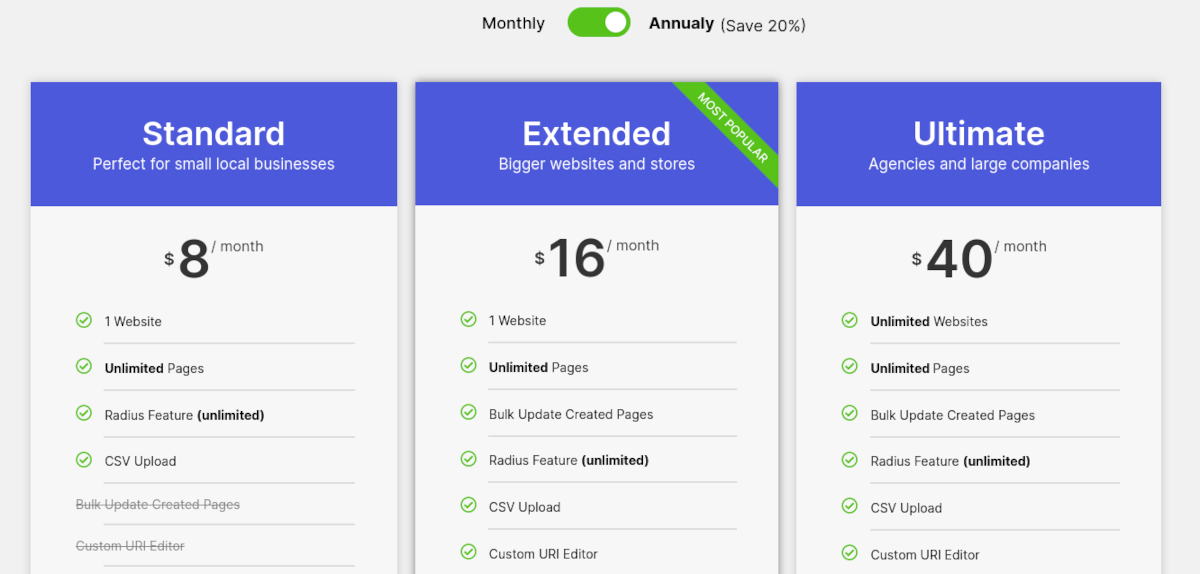
標準
每月 8 美元,您可以獲得一個網站、無限頁面、Radius 功能(無限制)和 CSV 上傳的許可證。
擴展
通過每月 16 美元的擴展訂閱,您可以獲得Standard plus 中的所有內容:
- 批量更新創建的頁面
- 自定義 URI 編輯器
- 谷歌表格同步
- 將類別和父級分配給頁面
- 選擇頁面狀態
- 動態內容(Spintax)
- 自定義帖子類型
- 優先電子郵件支持
最終的
最適合代理機構和大型企業,Ultimate 每月 40 美元,其中包括上述所有內容,並且您可以獲得無限網站的許可證。
概括
如果您正在尋找 WordPress 批量頁面創建器,LPagery 將提供比您預期更多的功能。
